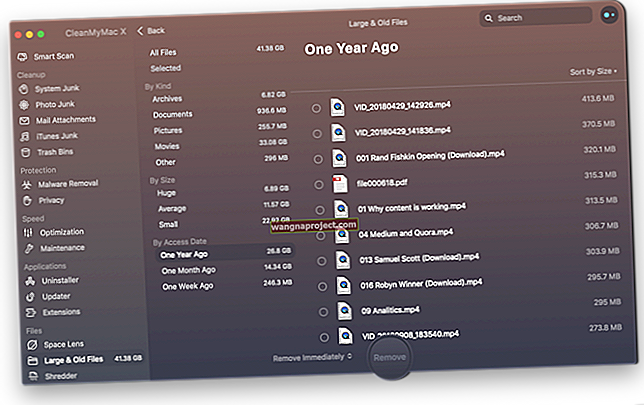มีแผนบริการเซลลูลาร์ที่มีข้อมูล จำกัด และกังวลเกี่ยวกับการโดนข้อมูลเหล่านั้นมากเกินไปหรืออินเทอร์เน็ตช้าลงหรือไม่? ใช้ประโยชน์จากโหมดข้อมูลต่ำของ iOS! ข่าวดี - ง่ายสุด ๆ !
คุณลักษณะดังกล่าวอย่างหนึ่งคือ“ โหมดข้อมูลต่ำ” ใหม่ซึ่งปรากฏบนอุปกรณ์จำนวนมากขึ้นเรื่อย ๆ วันนี้เราจะมาเล่าให้ฟังว่าโหมดนี้ใช้ทำอะไรและคุณสามารถเปิดใช้งานและใช้ประโยชน์จากคุณสมบัติต่างๆได้อย่างไร
Low Data Mode คืออะไร?
ในขณะที่ผู้ให้บริการจำนวนมากขึ้นกำลังถอยห่างจาก data caps ในแผนบริการเซลลูลาร์ แต่นั่นไม่ได้หมายความว่าทุกคนเข้าร่วม ยังมีผู้ที่ไม่มีข้อมูลไม่ จำกัด และจำเป็นต้อง จำกัด การใช้งาน
ด้วย iOS 13+ Apple มีโหมดข้อมูลต่ำสำหรับแอพใด ๆ ที่ใช้การเชื่อมต่อเซลลูลาร์ (มือถือ) หรือ WiFi เมื่อเปิดใช้งานโทรศัพท์ของคุณจะปิดใช้งานการรีเฟรชแอปพื้นหลังและงานอื่น ๆ ที่ใช้แบนด์วิดท์ที่ไม่จำเป็น
วิธีเปิดใช้งานโหมดข้อมูลต่ำ
การมีฟังก์ชั่นนี้ในตัว iOS 13 ในระดับทั้งระบบถือเป็นส่วนเสริมที่ยอดเยี่ยมทีเดียว น่าเสียดายที่คุณไม่สามารถเปิดโหมดข้อมูลต่ำสำหรับอุปกรณ์ทั้งหมดของคุณได้ไม่ว่าคุณจะใช้เครือข่ายโทรศัพท์มือถือหรือ Wi-Fi ก็ตาม
ขั้นตอนในการเปิดใช้งานโหมดข้อมูลต่ำสำหรับเครือข่ายเซลลูลาร์ของคุณมีดังนี้

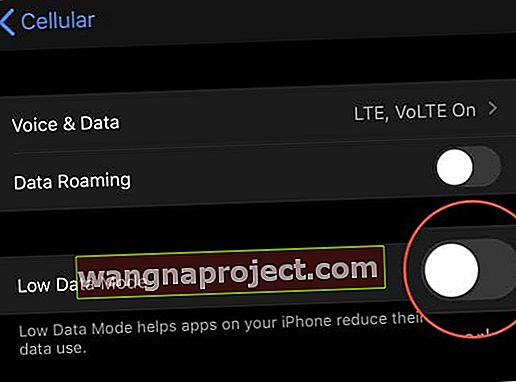
- เปิดแอพตั้งค่าบน iPhone หรือ iPad ของคุณ
- เลือกเซลลูล่าร์จากเมนู
- แตะที่ตัวเลือกข้อมูลมือถือ
- สลับ ' โหมดข้อมูลต่ำ ' ไปที่ตำแหน่งเปิด
- สำหรับโทรศัพท์ที่มีแผนบริการเซลลูลาร์สองแผน (Dual SIM หรือ eSIM) ให้เปิดโหมดข้อมูลต่ำแยกกันสำหรับแต่ละแผนบริการเซลลูลาร์โดยแตะชื่อแผนหรือหมายเลขแผนในแผนบริการเซลลูลาร์
ขั้นตอนในการเปิดใช้งานโหมดข้อมูลต่ำสำหรับเครือข่าย Wi-Fi ของคุณมีดังนี้


- เปิดแอพตั้งค่าบน iPhone หรือ iPad ของคุณ
- เลือกWi-Fiจากเมนู
- แตะที่ไอคอน“ i”ถัดจากเครือข่าย Wi-Fi ที่คุณเชื่อมต่อ
- สลับ'โหมดข้อมูลต่ำ'ไปที่ตำแหน่งเปิด
สิ่งหนึ่งที่คุณจะสังเกตเห็นเมื่อใช้สิ่งนี้กับเครือข่าย Wi-Fi ก็คือไม่สามารถใช้งานได้กับเครือข่าย Wi-Fi ที่เชื่อมต่อทั้งหมด แต่คุณจะต้องดำเนินการและเปิดใช้งานสำหรับการเชื่อมต่อ Wi-Fi แต่ละครั้งที่คุณต้องเชื่อมต่อ
ประโยชน์สำหรับผู้ที่ต้องจ่ายค่าการเชื่อมต่อ Wi-Fi แบบ "มิเตอร์" ไม่ว่าจะเป็นการชำระเงินสำหรับการใช้ข้อมูลหรือตามระยะเวลา อย่างไรก็ตามตัวเลือกนี้มีไว้สำหรับ จำกัด การใช้ข้อมูลแม้ว่าคุณจะอยู่ในเครือข่าย Wi-Fi ที่บ้านหรือที่ทำงานก็ตาม
อะไรคือสิ่งที่จับ?
เช่นเดียวกับในกรณีที่มีการเปิดตัวคุณลักษณะซอฟต์แวร์ใหม่ ๆ มีข้อควรทราบเล็กน้อยเมื่อใช้โหมดข้อมูลต่ำ Apple ระบุว่าแอปของบุคคลที่สามต้อง "สนับสนุน" ฟังก์ชันใหม่นี้อย่างชัดเจน
หากแอปไม่รองรับสิ่งนี้แอปจะยังคง จำกัด ข้อมูลของคุณด้วยการรีเฟรชพื้นหลังและงานอื่น ๆ ที่เป็นอันตราย
มีแผนไม่ จำกัด ? วิธีปิดโหมดข้อมูลต่ำ
หากคุณอัปเกรดเป็นแผนไม่ จำกัด และไม่ต้องกังวลกับการกดขีด จำกัด ข้อมูลหรือการควบคุมความเร็วอินเทอร์เน็ตคุณสามารถเปลี่ยนการตั้งค่าเหล่านี้กลับได้อย่างง่ายดาย
เพียงแค่ทำสิ่งที่ตรงกันข้าม!
สำหรับเซลลูลาร์ (มือถือ) ให้แตะการตั้งค่า> เซลลูลาร์> ตัวเลือกข้อมูลเซลลูลาร์และปิดโหมดข้อมูลต่ำ คุณใช้แผน SIM / eSIM สองแผนหรือไม่ให้แตะชื่อหรือหมายเลขสำหรับแต่ละบรรทัดแล้วปิดใช้งาน
สำหรับ WiFi ให้แตะ การตั้งค่า> เครือข่ายของคุณ และปิดโหมดข้อมูลต่ำ ทำซ้ำสำหรับแต่ละเครือข่ายที่คุณใช้ตามความเหมาะสม
สรุป
ในขณะที่โหมดมืดและการสนับสนุนเมาส์เป็นคุณสมบัติที่ยอดเยี่ยมและยอดเยี่ยม แต่สิ่งเล็ก ๆ น้อย ๆ ที่ทำให้ Apple โดดเด่น โหมดข้อมูลต่ำเป็นเพียงตัวอย่างหนึ่งที่แสดงให้เห็นว่า Apple กำลังรับฟังผู้ใช้อยู่และมีเป้าหมายที่จะทำให้ชีวิตง่ายขึ้นกว่าเดิมเล็กน้อย
หากคุณมีปัญหาหรือคำถามใด ๆ เมื่อใช้โหมดข้อมูลต่ำให้ปิดเสียงในความคิดเห็นเรายินดีให้ความช่วยเหลือ! ในระหว่างนี้โปรดแจ้งให้เราทราบว่าฟีเจอร์โปรดของ iPadOS และ iOS คืออะไร